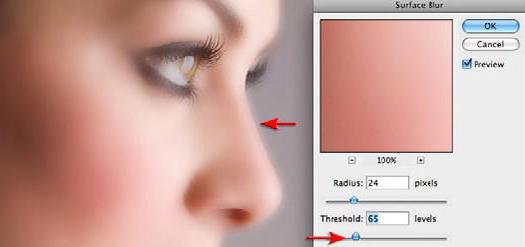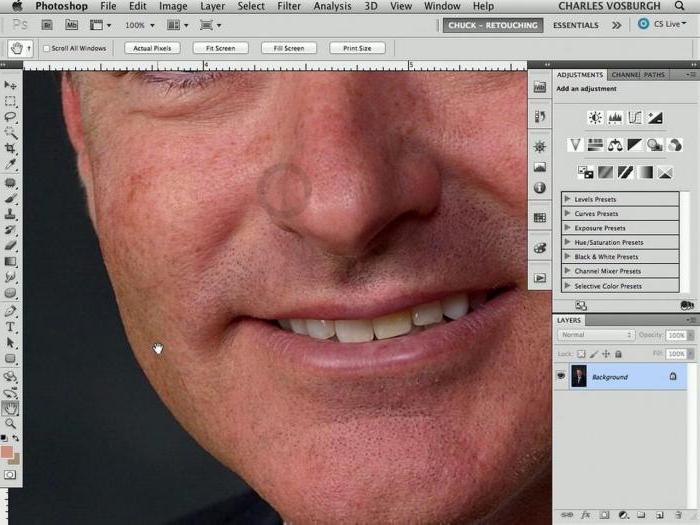Changing faces en "Photoshop". editor de la cara
Por desgracia, no todo el mundo puede presumir de características impecables y la piel. Además, la edad deja su marca en el exterior de cada uno de nosotros. Sin embargo, esto no quiere decir que debemos abandonar el deseo de tener la foto perfecta. Para lograr el resultado deseado, puede utilizar retoque. Para ello, primero debemos aprender cómo alinear la cara en "Photoshop".
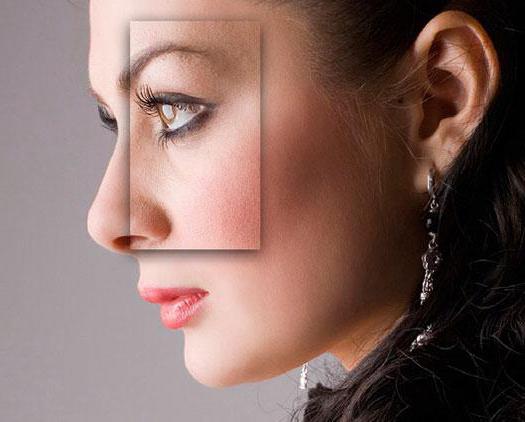
Volver a la juventud con la ayuda de Adobe Photoshop. paso 1
Suponga que tiene una foto digital con una imagen de una mujer o un hombre de edad madura. El objetivo – para hacer el cambio de la cara mediante la eliminación de arrugas y signos de marchitamiento de su piel. Para lograr esto, es necesario en primer lugar crear una fundación, buscar en la foto original.
Utilice el Editor del rostro "Photoshop" y el siguiente algoritmo:
- la imagen digital original se duplica arrastrándolo sobre el icono de una nueva capa en el panel correspondiente y asignarle un nombre, por ejemplo, SB;
- elegir la herramienta de la sección "Filtro" – "Blur" y "La degradación en la superficie" (en la versión Inglés Surfaceblur.);
- regular la cantidad de borrosidad por movimiento de los controles deslizantes, exhiben los valores deseados para los parámetros "radio" y "umbral".
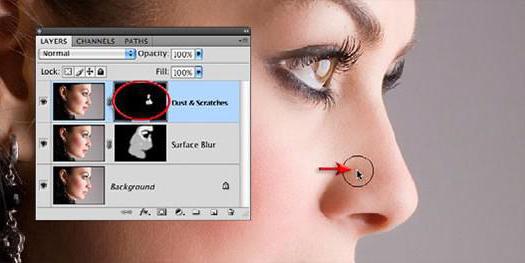
paso 2
capa SB para ocultar una máscara (layermask). Para ello, mantenga pulsada la tecla Opción / Alt. Al mismo tiempo, hacer clic en la "capa de máscara" en la parte inferior del panel correspondiente. Siguiente:
- pintura blanca sobre la capa de máscara para cubrir aquellas áreas de la piel, que requiere suave, evitando cuidadosamente los ojos, los labios y así sucesivamente d..;
- para ver si las lagunas, deshabilitar la visibilidad de la capa de fondo a la izquierda haciendo clic en el icono del ojo en la parte inferior del panel correspondiente.
Paso 3: Corrección
A menudo, después de que las acciones anteriores, y el tono del color puede tener un aspecto manchado. Para remediar esta situación, crear una nueva capa. Con este fin, la abrazadera tecla Opción / Alt y haga clic en el icono correspondiente (CapaNueva).
Nota: En algunas versiones de Adobe Photoshop, para hacer cambios a una persona tendría que seleccionar constantemente la "capa" en el menú – "Nuevo" – "Capa".
En la ventana Nueva Layew puso una marca bajo el campo Nombre. Esto significa que desea utilizar la capa anterior para crear máscara de recorte.
Siguiente:
- usando instrumento "pipeta" con una muestra se toma color de la piel borrosa;
- desbloqueo de la herramienta con el efecto de cepillo grande, suave y pintar sobre la cara en una opacidad muy baja, para suavizar el color y el tono.
Además, para corregir los cambios faciales necesitan para dar una piel natural. Para esta capa borrosa aislado al hacer un clic en la uña del pulgar, y se traslada a la opacidad control izquierdo.
Paso 4. Eliminar las arrugas
Para salvar la cara, que mikroborozdok de la piel, se debe crear 2 capas: "apagón» (quemar), y "El blanqueo» (Dodge). Al igual que antes, utilice la opción / Alt + clic en una combinación de ambos – crear una nueva capa que se muestra automáticamente en la parte inferior de la paleta de capas. En algunas versiones de la aplicación para cambiar a una persona que se requiere para hacer una secuencia de Photoshop "Capa – Nueva -. Capa"
A continuación, el modo "Luz suave» (softlight) poner y llena su color neutro (color neutro). Como resultado, una nueva capa de 50% es de color gris.
A continuación, desea guardar una máscara y con la función de "Dodge" (Dodge), aligerar las arrugas.
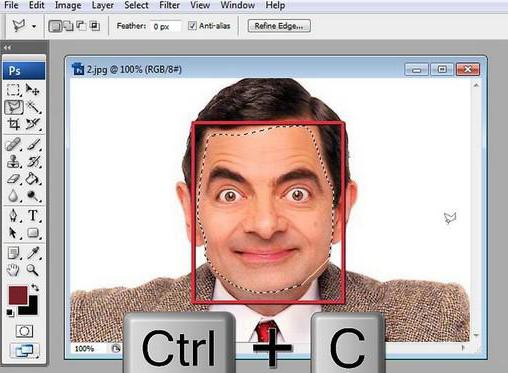
Paso 5: Crear una textura natural de la piel
Más trabajo es necesario para obtener otra nueva capa de superposición de color gris. En primer lugar, hacer un clic en el icono correspondiente. a continuación:
- establece una casilla marcada "Usar capa anterior para crear una máscara de recorte";
- elija "superposición" en el menú del modo;
- operar llenar color neutro (50% de gris).
Paso 6. Adición de ruido
Este término, en relación con las imágenes digitales es un defecto que se presenta debido a imperfecciones en la cámara. Sin embargo, en caso de superposición de ruido permite dar naturalidad retrato de retoque. Para llevarlo a cabo es necesario:
- seleccione la capa a modo de "solapamiento" "textura";
- ir a filtrar el "ruido";
- realizar "Filtro – Ruido – Añadir ruido";
- señalando el campo "uniforme" y "Monochrome", añadir tanto ruido, por lo que la imagen se veía como un marco tridimensional de la película.
Por lo general, el resultado de estas acciones sea demasiado clara, así que tiene sentido para reducir la nitidez de cualquier cambio.
El valor ideal de este filtro depende del tamaño y la resolución del archivo. De hecho, no hay reglas duras y rápidas que se aplican a todas las imágenes. Confiar en su propia discreción, y en ocasiones hacer una impresión de prueba para apreciar tales efectos sutiles como el ruido.
Paso 7. Embossing
Con el fin de alcanzar los resultados que se acercan del ideal, es posible simular la piel real. Para ello, vaya al filtro "Relieve" en el "Styling". 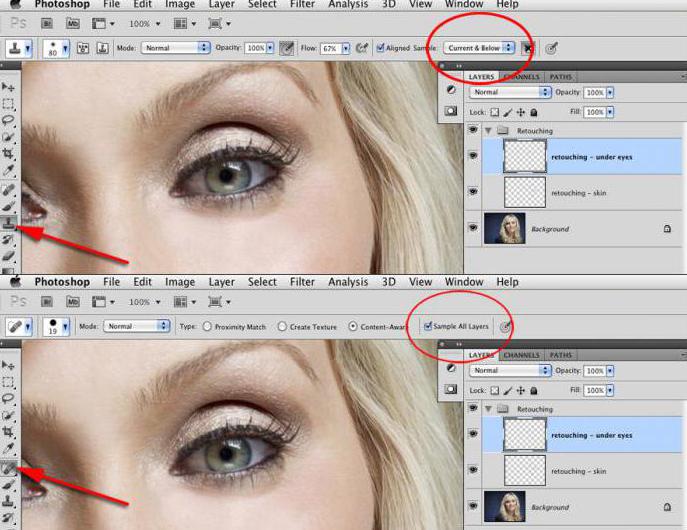
Si se activa poco natural, se puede:
- seleccione "Editar";
- utilizar la función "Aflojar estampación."
Paso retoque 8. End
Para finalizar la persona cambio por retoque debe ser reducir ligeramente la opacidad de la capa de enmascarado, en alrededor de 70%. Como regla general, si todos los pasos anteriores se han completado correctamente, un resultado muy bueno.
Al cambiar la forma de la cara en el "Photoshop"
Muchas mujeres son complejas debido a la papada. Esta o cualquier otra falta de formas de la cara en las fotos se puede cambiar usando Photoshop.
Esto se realiza de manera muy sencilla. Se necesita:
- abrir la foto de la persona, que se va a corregir;
- seleccione la función "Sello", la posibilidad de copiar y mover cualquier objeto siempre que sea necesario;
- el panel de configuración para encontrar y activar el cepillo con una rigidez mínima;
- copiar algunas fotos junto a la persona;
- insertarlo con la función "sello" en la misma latitud, retrocediendo unos pocos milímetros hacia el centro de la cara.
La última acción pulsando el botón izquierdo del ratón mientras mantiene pulsada la tecla Alt.
El método descrito anteriormente se puede ajustar sólo un punto de la forma de la cara, y todo el circuito es correcta, "tratar" todo el lado de la cara, manteniendo pulsado el botón izquierdo del ratón atascado. Lo mismo ocurre con el otro lado.
Si sólo desea ajustar la barbilla, entonces usted necesita para copiar el área por debajo de ella, ligeramente mover el ratón hacia arriba e insertar el fragmento en su lugar.
¿Cómo eliminar el brillo facial en "Photoshop". método uno
En la vida real, los rastros de grasa en la piel se elimina el uso de toallitas húmedas y quitar el polvo. Pero qué sucede cuando el brillo estropea la imagen? Resulta que "Photoshop" ayuda a eliminar este defecto de dos maneras. El primero utiliza el modo de fusión. Para ello:
- abrir una foto para la edición;
- revelar la lista de parámetros de superposición;
- seleccionado "Blackout", la liberación de la capa anteriormente (cortar con un icono de bloqueo);
- activar la herramienta "cuentagotas";
- no haga clic en el área de la piel donde hay grasa;
- elija la herramienta "Pincel";
- poner la opción de "opacidad" 30% "Push" -50%, y la rigidez – 0;
- El cepillo de pintura sobre estas áreas grasos de la cara, cambiando el tamaño de la brocha, donde se necesita.
método de dos
Hoy en día, existen numerosos programas para cambiar la cara. Sin embargo, el "Photoshop" puede sustituir a todos ellos, ya que proporciona al usuario una gran cantidad de herramientas útiles. Por ejemplo, para eliminar el brillo graso utilizando el "parche". Para ello:
- elija la herramienta "parche";
- recuperado con la ayuda de alguna parcela brillante;
- arrastrar el área seleccionada manteniendo pulsado el botón izquierdo del ratón en el equipo de la piel no brillante;
- también lo hacen el resto de la zona que necesita ser corregido.
Corrección del cutis
Si necesita un programa para cambiar la cara, es difícil encontrar algo mejor, "Photoshop". En particular, le ayudará a corregir el color de la piel. Proceder de la siguiente manera:
- Abra la imagen en "Photoshop";
- fotografía de copia (Ctrl + J):
- crear una nueva capa de ajuste;
- corrección de color selectiva se lleva a cabo haciendo clic en el icono en la forma de un círculo poluzakrashennogo;
- en la ventana "Corrección de color selectiva", elegir el color rojo y disminuir la tasa de azul;
- añadir tonalidad púrpura de manera que la piel del rostro se ha vuelto ligeramente rojizo;
- añadir negro a la luminosidad;
- se ajusta de la misma manera, los valores de color en la pestaña con un color amarillo.
Después de aplicar el editor entidad "Photoshop", según el algoritmo descrito anteriormente, resulta una cara color saludable. Sin embargo, el pelo y el fondo adquiere un tono rojizo.
devolverlos al color original, se puede utilizar un pincel negro. Es necesario trazar las áreas en las que desea eliminar el color rojo, es decir, el pelo y el fondo. En este caso, tiene que permanecer en la máscara de capa. Siguiente:
- crear una nueva capa de ajuste, se puede asignar un nombre a los "Niveles";
- para eliminar el brillo de la cara, mueva el control deslizante a la derecha en la barra de herramientas inferior izquierda.
Se dejó maquillaje de ojos corrección de color mediante la solicitud de un cambio de cara "Photoshop".
Para este fin, crear una nueva capa "Balance de color" y añadió azul.
- capa de máscara invertida utilizando una combinación de Ctrl + I;
- cepillar iris blanco se dibuja primero uno y luego el otro ojo;
- crear una nueva capa de ajuste y oscureciendo la imagen;
- invertir la máscara y el fondo están dibujados con un pincel;
- cargada textura de la imagen mediante la realización de una secuencia de comandos "Archivo" – "Poner";
- textura se selecciona de las carpetas correspondientes y se extienden a todo el cuadro de imagen por medio de la transformación;
- hacer doble clic en el interior del marco;
- añadir a la máscara de capa e invertir en el color negro;
- tomar un pincel y un fondo blanco se dibujan;
- hacer fotos de todas las capas, utilizando la combinación de teclas Ctrl + Shift + Alt + E;
- aplicar filtros "de la panza.
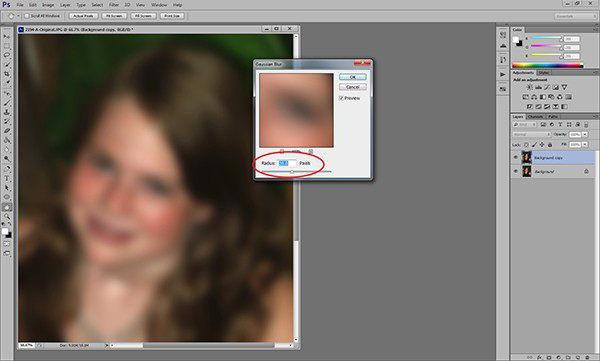
Ahora que ya sabe cómo cambiar la tez en "Photoshop" o su forma, por lo que las fotos de usted y sus seres queridos siempre será admirado.